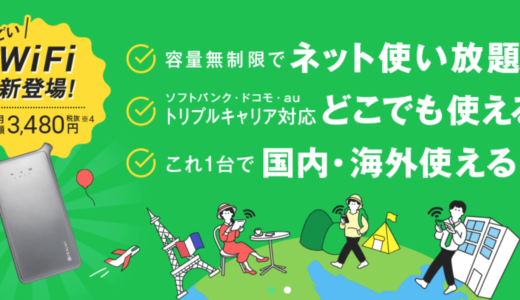僕はよくスタバで勉強や作業したりすることが多いのですが、スタバのWi-Fiはよく切れるんですよね。接続が不安定です。
そこで本ページでは、スターバックスコーヒー店内のWi-Fiが繋がらない原因と対処法をご紹介しています。
スタバ店内のWi-Fiの通信速度、セキュリティに関してもチェックしてみました。
スタバの原電の利用可否についても触れていますので、ぜひ最後までご覧ください。
スタバWi-Fiに繋がらない時の対処法6つ!
それでは、早速スタバWi-Fiに繋がらない時の対処法を7つご紹介いたします。
- ログインページが出てこない場合は、ログインページに直接アクセス
- スマホの再起動
- 1時間で自動ログアウト・・・でも再ログインすればOK!
- Wi-Fiのオン・オフを試す
- Wi-Fi電波の受信状況が悪い場合は、席を移動する
- ネットワーク設定をリセットする
ログインページが出てこない場合は、ログインページに直接アクセス
スタバのWi-Fiに接続したはいいけど、ログインページが出てこない時があるんですよね。
スタバのWi-Fiは、接続してからログインしなければインターネットに繋ぐことができない仕組みなので、ログインページが表示されないと非常に困ります。
通常は、接続したらログイン画面が自動的に出てきたり、Safariなどのブラウザを開くと出てきたりするようになっているのですが、店内が混雑していたりしてWi-Fiに繋いでいる人が多くなると、ログイン画面が出てこないという現象が起こることがあります。
そんな時は、URLから飛んで無理やりログイン画面に行っちゃいましょう!
下のURLをクリックすると、自動的にログイン画面に移動できるようになっています。
https://service.wi2.ne.jp/wi2auth/at_STARBUCKS_Wi2/index.html
スマホの再起動
スタバWi-Fiを選択して、チェックマークが出てるのに4Gから切り替わらないことがたまにあります。
実は僕もこの記事を書いている時にこの現象に陥って、iPhoneが何回やってもスタバWi-Fiに繋がらなくなってしまいました。
その時、ふと思い立ってiPhoneを再起動してみると、なぜかすんなり繋がってくれました。
もし同じ現象でお困りの方はお試しください。
1時間で自動ログアウト・・・でも再ログインすればOK!
スタバWi-Fiは接続し始めてから1時間で、自動的にログアウトするようになっています。
それは突然前触れなくやってきます。
また、この判定は甘いことが多いです。
1時間経っていないのに40分くらいで切れることもあります。
1時間経過して接続が切れてしまったら、もう一度Wi-Fiを切って登録画面からログインし直せばOKです。
1日の接続回数には制限はないので、その点は安心ですね。
やはり、お店の回転率を上げるためにも1時間の制限は必要なのでしょうか。
Wi-FiのON・OFFを試す
Wi-Fiを一度オフにして、もう一度オンにしてみましょう!
Wi-Fi電波の受信状況が悪い場合は、席を移動する
スタバWi-Fiのみならず、Wi-Fiは電波を使って通信しているため、Wi-Fiルーターからの距離に割と影響されます。
店内のどこでもWi-Fiに繋がることが多いですが、場所よっては不安定になってしまうことがあります。
そんな時には、席を移動して電波の強いスポットを見つけましょう。
ネットワーク設定をリセットする
これまで色々試してみて、それでもダメなようなら、ネットワーク設定をリセットしてみましょう。
例として、iPhoneでご紹介しますね。
- 設定アプリより、Wi-Fiメニューを開く
- 「i」をタップする
- 「このネットワーク設定を削除」をタップする
- 解除をタップする
スタバWi-Fiの通信速度を公開!

スタバWi-Fiの通信速度を時間帯を変えて3回測定してみました!
では、その結果を公開します!
スタバWi-Fiの通信速度
| 時間帯 | 速度 |
| 16時 | 27Mbps |
| 17時 | 23Mbps |
| 18時 | 18Mbps |
時間が遅くなるにつれて、通信速度が遅くなっています。
お客さんはだんだんと減ってきているのに、通信速度も遅くなっています。
しかし、これはスタバWi-Fiの特徴というよりも、一般的な回線の特徴と言えるので、それほど気にすることはないかなと思います。
一般的に5Mbps程度出ていれば、動画も含め快適に利用できる範囲なので、スタバWi-Fiの速度は優秀と言えますね。
Yahoo! JAPANを普通にブラウジングしてみた感想
数字だけではわかりにくいので、実際にブラウジングしてみて体感をお伝えします。
Yahoo! JAPANを普通にブラウジングしてみたのですが、めちゃくちゃ早いという訳ではありませんが、特段ストレスになる速度ではないですね。
Yahoo!ニュースを表示してみましたが、文字が表示されてから少し遅れてから写真が表示されるといった感じでした。
実用範囲内といった感じですね。
Instagramで写真をアップロードしてみた感想
インスタでiPhoneで撮った写真をアップロードしてみました。
アップされるまでに2、3秒かかりました。
アップロードの速度も問題ありません。全然使えるレベルですね。
YouTube動画を見た時の感想
YouTubeで、フルHD高画質動画を視聴してみました。
この場合、さすがちょっと重たい印象でした。
フルHDの動画が、自動的に画質が落とされて再生されていました。
スキップすると、5秒ほどロードされるといった感じでした。
一応、4K動画も視聴してみましたが、フルHDの時と変わらず、少し重たいレベルでした。
画質が落ちても気にしないのであれば、全然使えるレベルだと思いますよ!
スタバWi-Fiはパスワードなしで使える、危険性あり

よくカフェのフリーWi-Fiは危険だから使わない方がいい、といった話を聞きませんか?
実際、スタバWi-Fiの安全性はどうなのか検証です。
結論から言いますと、安全性は極めて低いと言えます。
スタバWi-Fiは、パスワードなしで接続が可能です。
この場合、アドレスバーに鍵マークが付いていないページを閲覧した時、簡単に通信の内容が漏れてしまいます。
鍵マークのないサイトで、銀行口座の情報、クレジットカード番号、パスワード情報など重要性の高い情報を入力すると、盗まれる可能性があります。
スタバWi-Fiに繋いでいる時に個人情報は入力しない方は無難でしょう。
スタバWi-Fiに繋いでいる時には、簡単な調べ物にとどめておくことがよいでしょう。
セキュリティに関する警告が出た・・・なぜ?
これは、たまに起こる現象です。
ログインページを表示しようと、ブラウザを開いて適当にどこかのサイトを開こうとすると表示されます。ログインする前にhttpsのサイトを開いてしまった時に表示されます。
そんな時は、どこか安全なhttpのサイトを表示しましょう!
といっても、今は結構なサイトがhttpsになっているので、すぐには思いつかないでしょう。
そんな時は、例えば東京都の公式HPでも開いてみるといいと思いますよ!
httpとhttpsの違いは、通信内容が暗号化されているかどうかの違いです。
URLがhttps://で始まるサイトは、通信内容が暗号化されているので安全と言われています。
アドレスバーに鍵マークが付いていれば、暗号化されていますよ。
東京都のHPは鍵マーク化してないんですね。
まぁ、クレジットカード番号とかの個人情報を入力することもないですしね。
あまり必要性がないのかなとは思います。
よくあるご質問
スタバに電源はある?
はい!スタバには電源がありますよ!
ただ、全部の席ではないことが多いです。
テーブル席ではなくて、横長の一人席とかの机の下に付いていることが多いですね。
スタバ店内でWi-Fi電波が強い場所・弱い場所の見分け方は?
僕がいったスタバは、店内がそんなに広くはないので、どの場所でも電波の強さは同じでした。
ですが、広めの店舗の場合出入り口や窓際は弱く、真ん中やレジ付近は強いものだと考えられます。
スタバ店外でもWi-Fiは繋がる?
もちろんWi-Fiは電波なので、外に出てもある程度は繋がります。
お店を出てすぐなら、割と強めの電波を拾えると思いますよ。
ビルの中に入っていて、ドアがないスタバとかではなかなか先の方まで電波が飛んできてびっくりします(笑)
でも、スタバWi-Fiを使うのは、商品を購入してからにしましょう
もっと安全にスタバでインターネットに繋ぐ方法
スタバで仕事をしているノマドワーカーの方達や、気分転換にスタバで仕事をする人たちにとっては、スタバWi-Fiはとても便利なものですよね。
ですが、実際スタバWi-Fiの安全性では、安心して仕事をできるレベルとは言い難いです。
特に仕事で使う場合、取引先との重要なデータのやり取りなどしますから、万一にでも情報が漏れたりしたら信用問題で致命的なダメージを負ってしまいます。
そんな時は、どんなときもWi-Fiを使ってみてはどうでしょうか?
どんなときもWi-Fiなら、あなた専用のWiFi電波だから安全性は高い
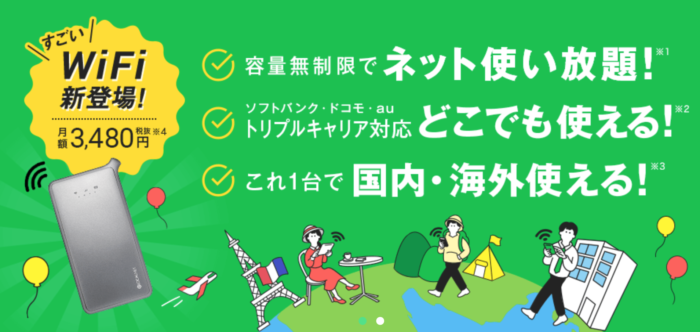
どんなときもWi-Fiは、従来のモバイルルーターの欠点を無くした商品と言えます。
例えば、従来のモバイルルーターには、次ような不満がありましたよね。
- 3日で10GBなどの通信容量制限がある
- 使える範囲が狭い、店内だと繋がりづらい
- 料金が高い
- 料金プランがたくさんありすぎて、わかりずらい
- 海外では使えない
このような従来のモバイルルーターのデメリットを無くしたのが、「どんなときもWi-Fi」です。
- 自分専用のWiFiとして使える
- 通信制限が一切ない
- docomo、au、SoftBankの3社の電波を拾える
- クラウドsim対応で、3社の電波を自動で切り替え
- 海外でも使える
- 月額料金が安く、わかりやすい1プランだけ!
※もちろん、アクセスするサイトがSSL(通信の暗号化)に対応していない場合は、セキュリティ的には弱いので気をつける必要はあります。
どんなときもWi-Fiはとてもコスパに優れたルーターだと言えますよね。
通信制限が全くないのであれば、家の固定回線の代わりとしても使えますね。
スタバで仕事をするノマドワーカーの方や、サラリーマンの方はぜひ一度使ってみてはいかがでしょうか。